excel表格文本篩選 Excel表格中使用通配符篩選文本的方法,平凡的世界平凡的你,努力學習使我們變得不平凡,今天要介紹的知識是excel表格文本篩選的相關知識,你準備好學習excel表格文本篩選 Excel表格中使用通配符篩選文本的方法了嗎,趕緊搬好小板凳,跟我一起來學習這個知識吧!
在對Excel數據表中的數據進行篩選時,有時需要篩選出指定形式或包含特定字符的數據,此時可以使用Excel的“自定義自動篩選方式”功能和通配符來快速實現操作,下面介紹Excel表格中使用通配符篩選文本的具體操作方法。
1、啟動Excel 2013并打開工作表,選擇需要進行篩選操作的數據區域,然后在“數據”選項卡的“排序和篩選”組中單擊“篩選”按鈕進入自動篩選狀態。單擊“姓名”列標題右側的下三角按鈕,在打開的下拉列表中選擇“文本篩選”選項,然后在級聯列表中選擇“自定義篩選”選項,如圖1所示。
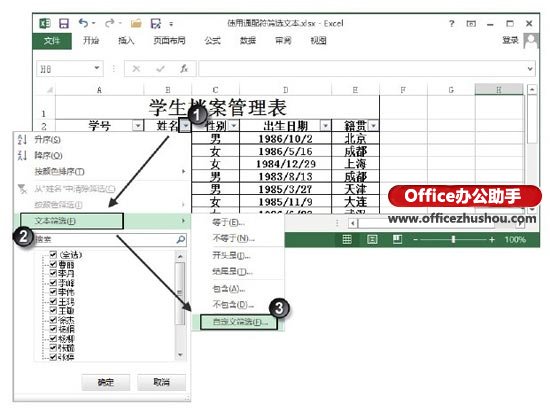
圖1 選擇“自定義篩選”選項
2、打開“自定義自動篩選方式”對話框,在“姓名”欄的第一個下拉列表框中選擇“等于”選項,在第二個下拉列表框中輸入文本“王*”,如圖2所示。

圖2 “自定義自動篩選方式”對話框
注意
“自定義自動篩選方式”對話框中給出了通配符“?”和“*”的含義,如果篩選數據時需要獲得包含“?”或“*”的數據,只需在“?”或“*”前加上“~”即可。
3、單擊“確定”按鈕關閉“自定義自動篩選方式”對話框后,工作表中將顯示篩選結果,即姓名中以“王”為姓的所有學生的信息,如圖3所示。

圖3 顯示篩選結果
注意
單擊“姓名”列標題右側的下三角按鈕,在打開的下拉列表中選擇“文本篩選”選項,然后在級聯列表中選擇“開頭是”選項,同樣會打開“自定義自動篩選方式”對話框,此時只需輸入姓,而無需輸入通配符,即可實現本實例的篩選效果。
本文已經收錄至:《Office 2013應用技巧實例大全》 – Excel2013應用篇
 站長資訊網
站長資訊網